品牌型号: 华硕ROG Flow X13
系统: Windows11 64位旗舰版
软件版本:Cubase 14
在我们编曲和混音时,会不可避免的需要使用到许多插件,插件也分为自带插件和第三方插件,Cubase内置有许多优质的专业级插件,可以让我们对音频进行快速专业的处理。同时自带的工具插件还可以让我们保存灵感,制作音效,非常方便。下面就给大家介绍一下Cubase自带插件介绍,Cubase怎么加载插件的相关内容。
一、Cubase自带插件介绍
在混音时使用Cubase自带的插件,可以有效的降低CPU的利用率,让电脑运行地更加流畅。除此之外Cubase还兼容绝大部分第三方插件,可以让我们不再局限于宿主,完成跨宿主协同工作。下面就给大家详细的介绍一下Cubase自带插件:
1、频谱均衡
频谱均衡也就是我们经常用到的EQ插件,对于频谱的处理可以说是在混音当中必不可少的一环。使用这款EQ插件,我们就可以对声音的高频和低频进行调整,去除声音当中不需要的部分,让声音的音质更加的清晰。使用起来也非常方便,通过图形化画面,使用鼠标拖动曲线就可以轻松进行编辑。

2、动态压缩
Cubase当中自带的动态压缩插件也是一大亮点,使用Compressor 插件可以控制音频的音量,让音量不会过大也不会过小,始终处在设置的参数当中,让整个音频更加的均衡。在轨道上挂载Compressor 插件,还可以有效的防止轨道声音出现过载,也是混音当中经常使用到的技巧。
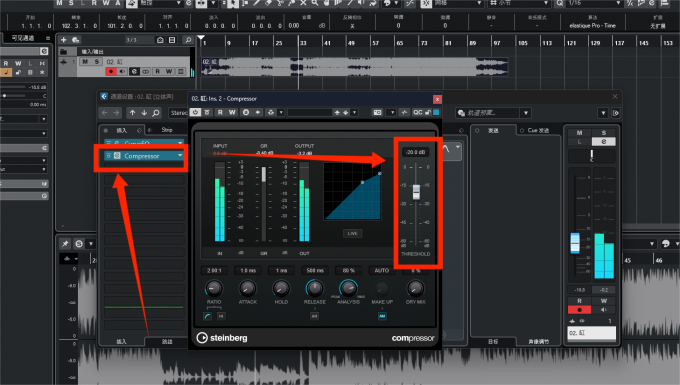
3、混响延时
混响延时通常在混音后期使用,主要可以通过混响延迟来模拟出丰富的空间感。设置不同的混响大小和延时时间,就可以实现出许多奇特的效果。想要模拟类似房间的空间混响,就可以把混响开小,模拟教堂的空间感就可以适当开大,但也不应太大,太大就会显得浑浊。
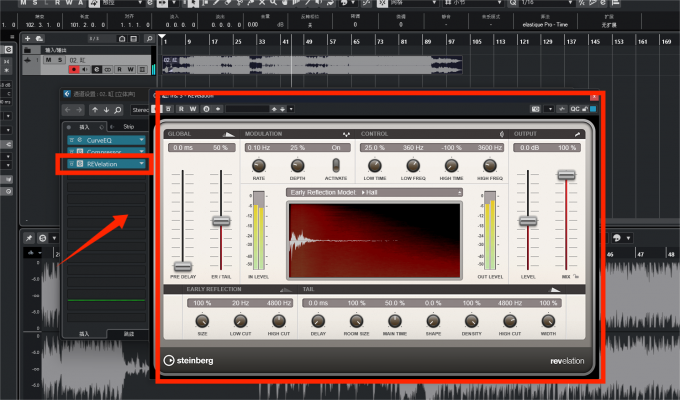
二、Cubase怎么加载插件
在Cubase当中加载插件,是一项比较简单的操作。Cubase强大的兼容性,可以让我们安装和卸载各类的插件,十分的方便,这些插件操作需通过插件管理器完成。在插件管理器当中,我们就可以对插件进行加载和删除了。下面就给大家详细介绍一下Cubase怎么加载插件:
1、启用插件
要在Cubase当中加载插件,首先我们要到插件管理器当中,让插件处于启动状态,如果是第三方插件,则需要我们指定路径。来到工程页面当中,点击上方工作室,下拉找到VST插件管理器,点击进入,在页面当中检查插件是否被启用,如果没有我们在下方点击齿轮,点击添加路径,定位到插件的路径,就可以自动启用了。需要注意的是,如果无法找到插件,可以检查一下黑名单,是否误触禁用了插件。
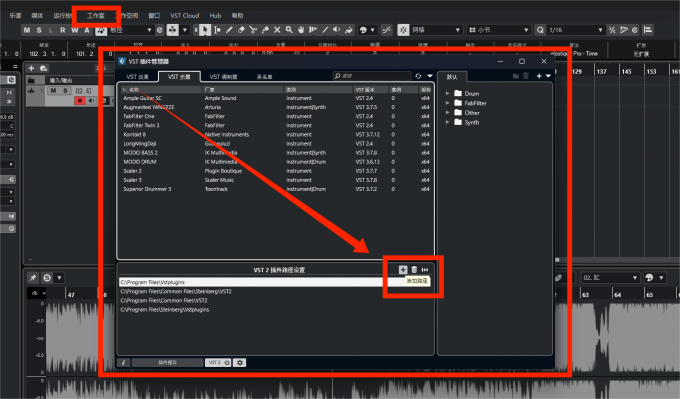
2、加载插件
插件启用完成之后,就可以来到通道机架,在机架当中右键,点击添加乐器轨道。然后在弹出的页面当中,点击乐器下拉,找到需要使用的插件,然后点击下面添加轨道,此时插件就被我们加载完成了。

以上就是Cubase自带插件介绍,Cubase怎么加载插件的全部内容了。Cubase自带的插件非常丰富,能满足我们各类的音频处理需求,通过学习和使用这些插件,让我们可以更快速的完成混音工作,混音效率大大提高。祝大家都能做出满意的音乐作品。

